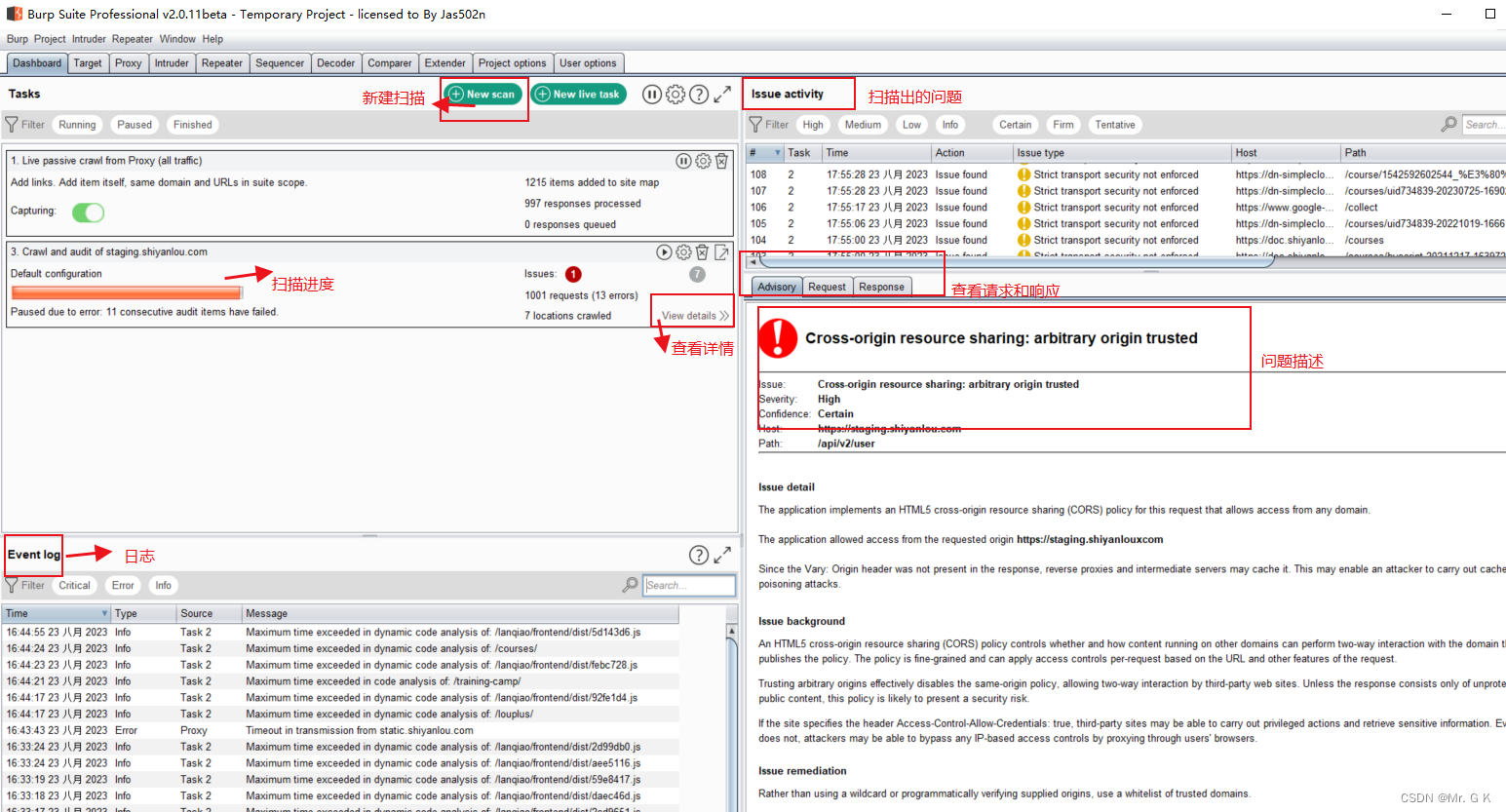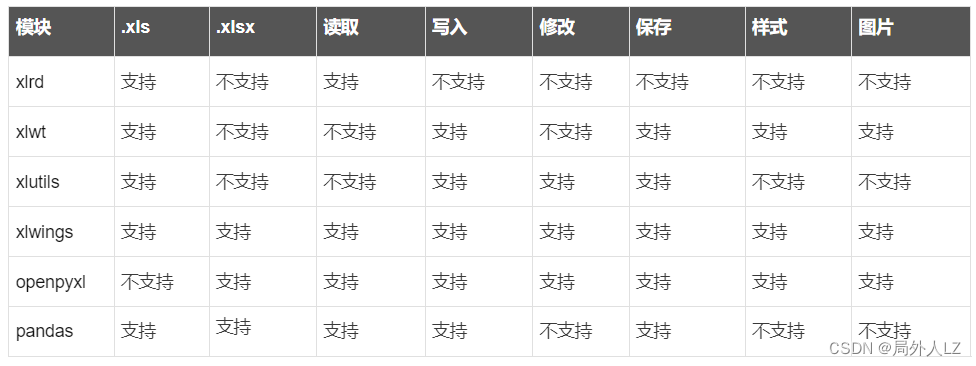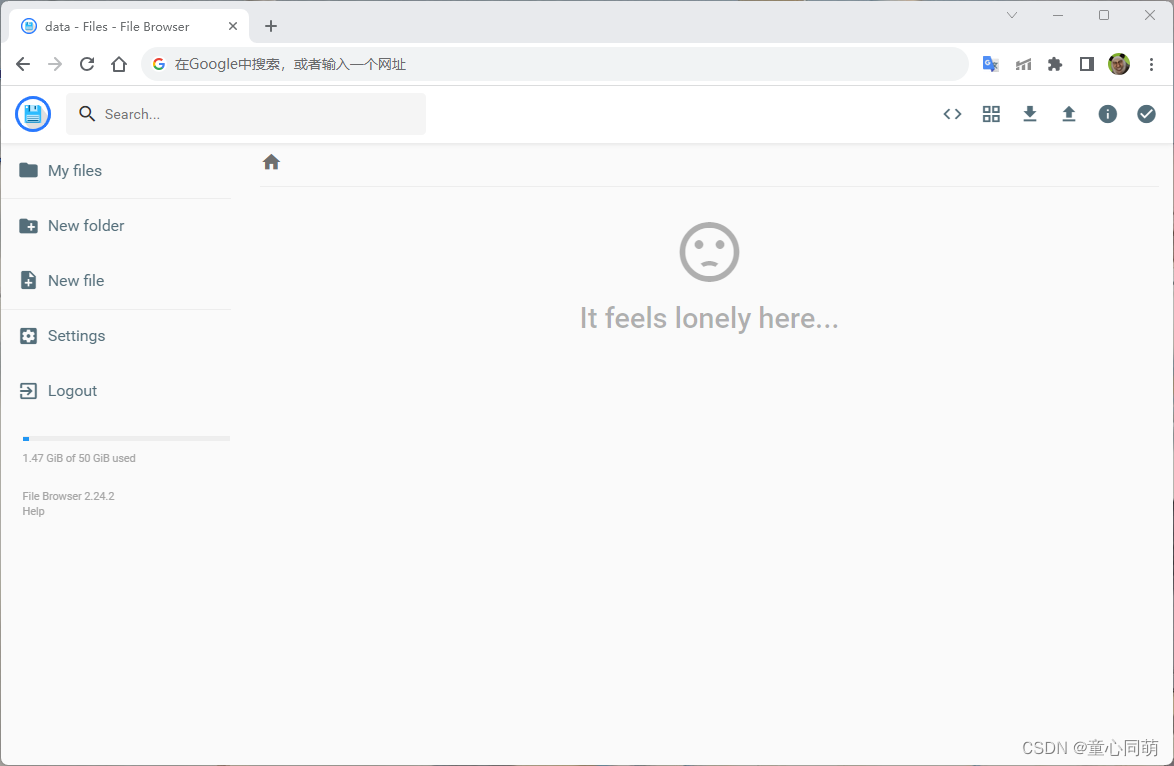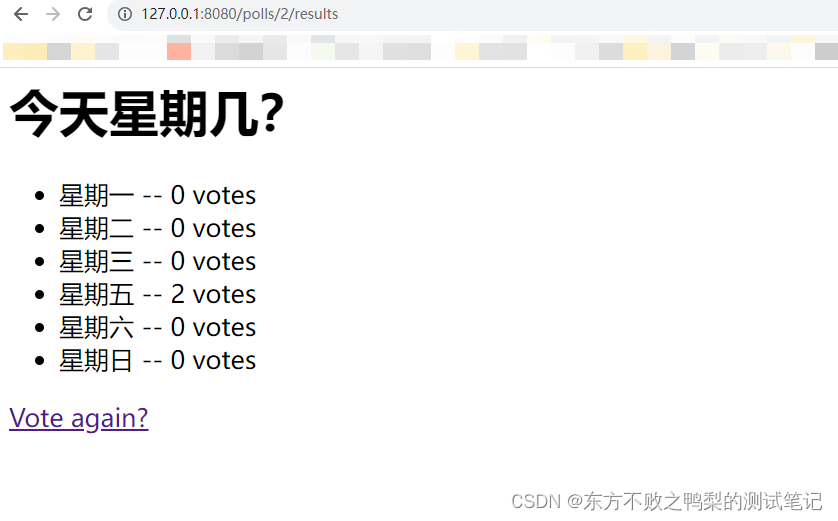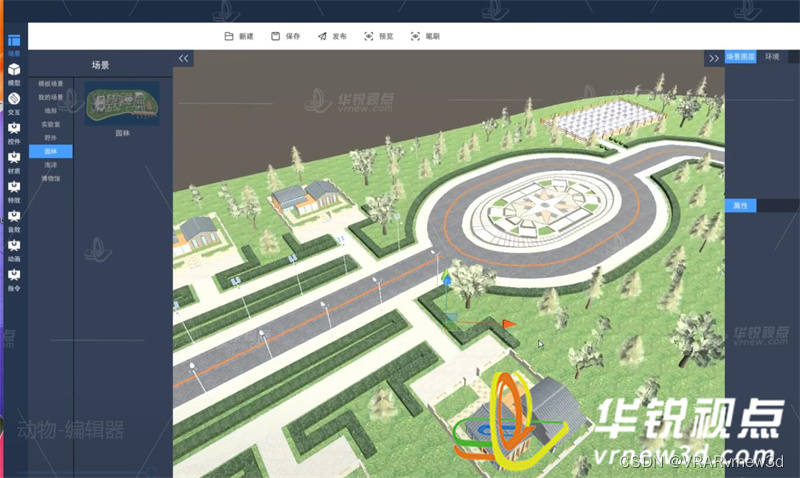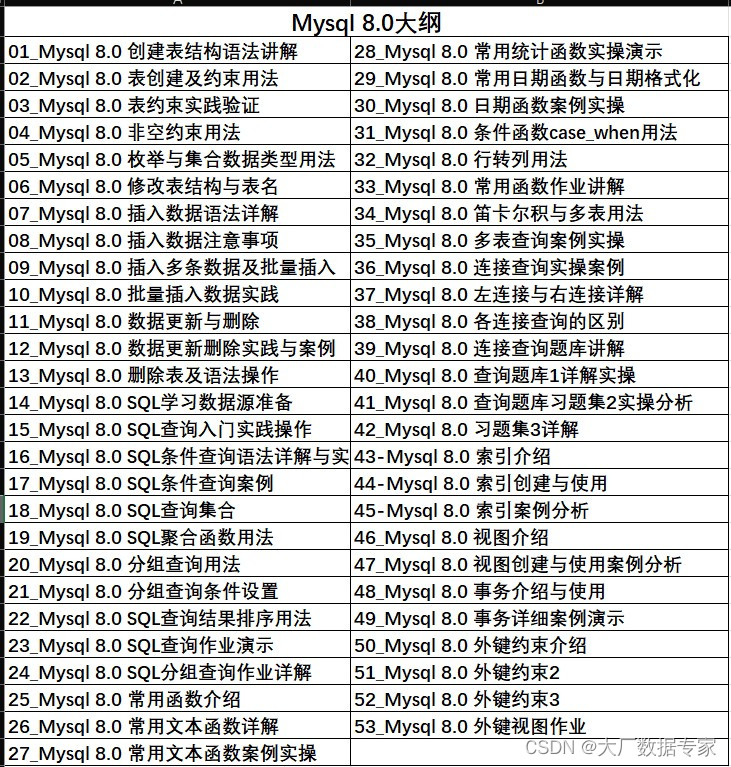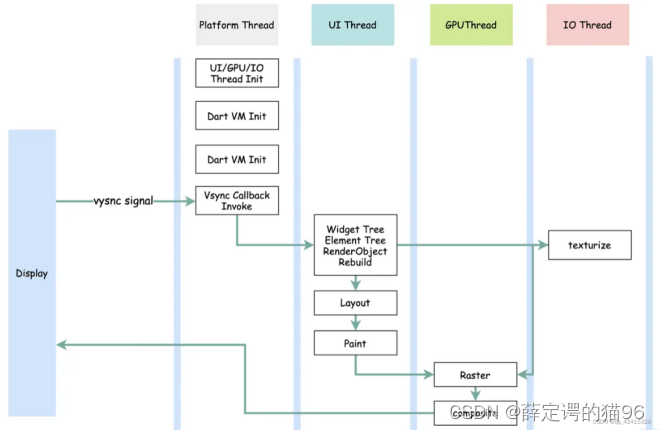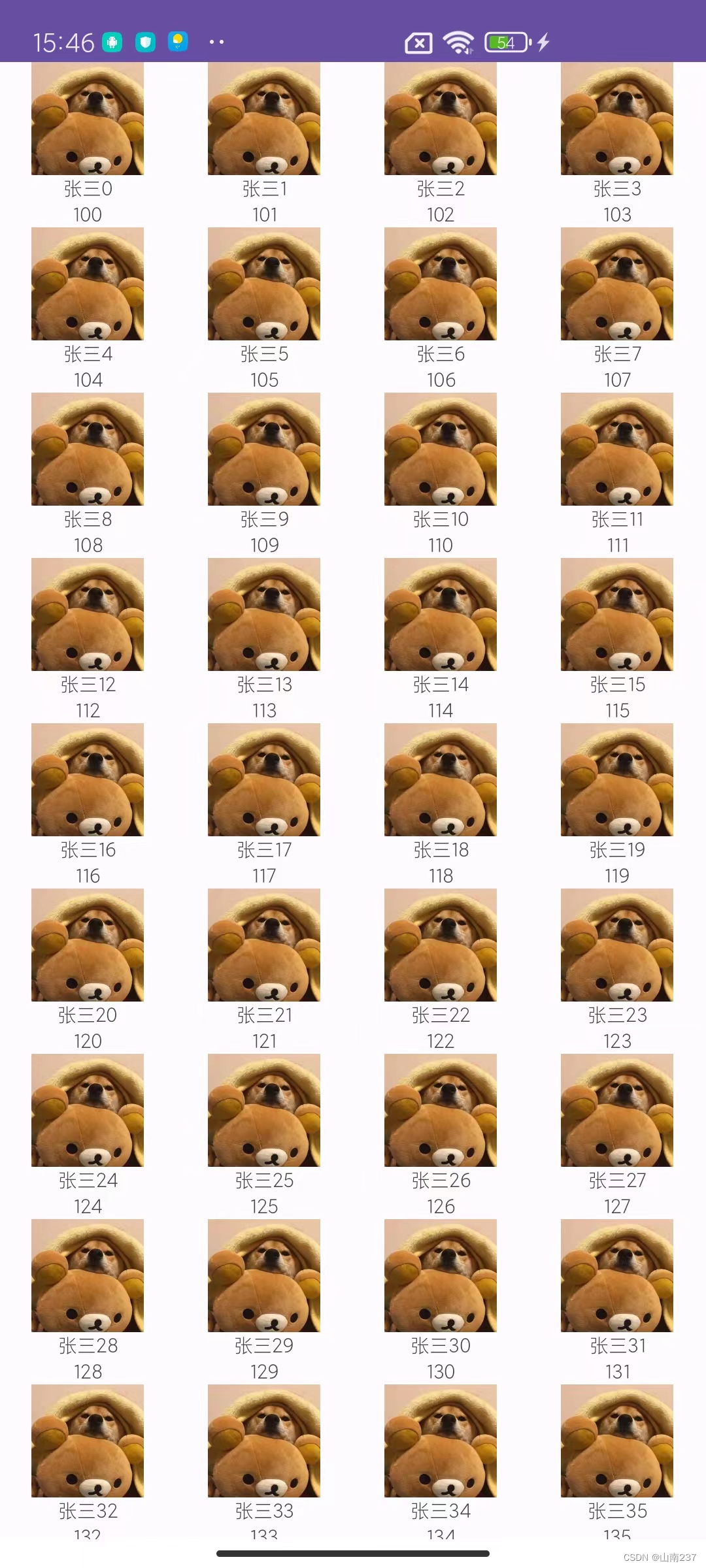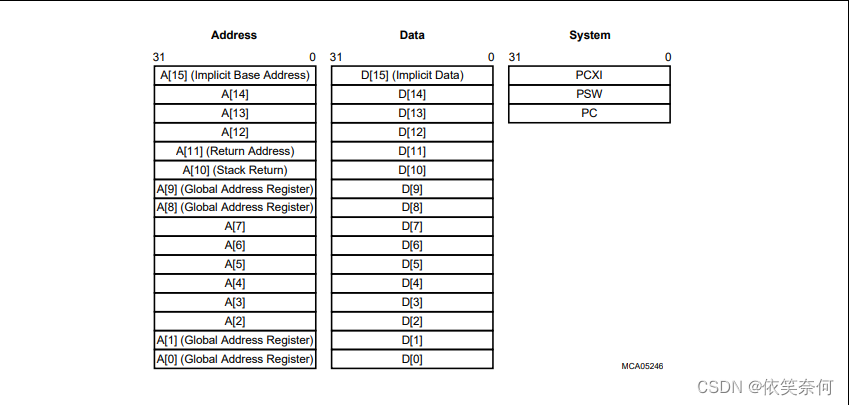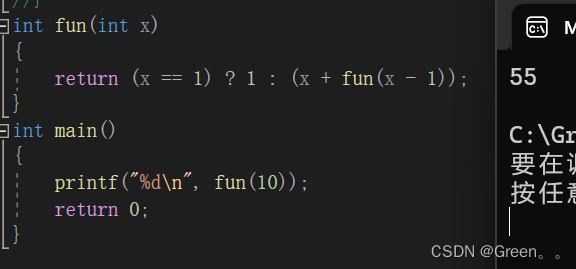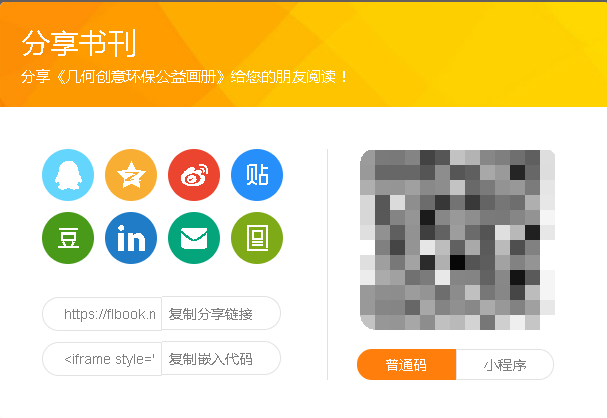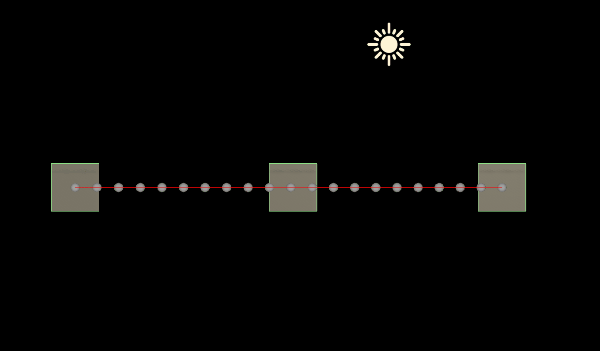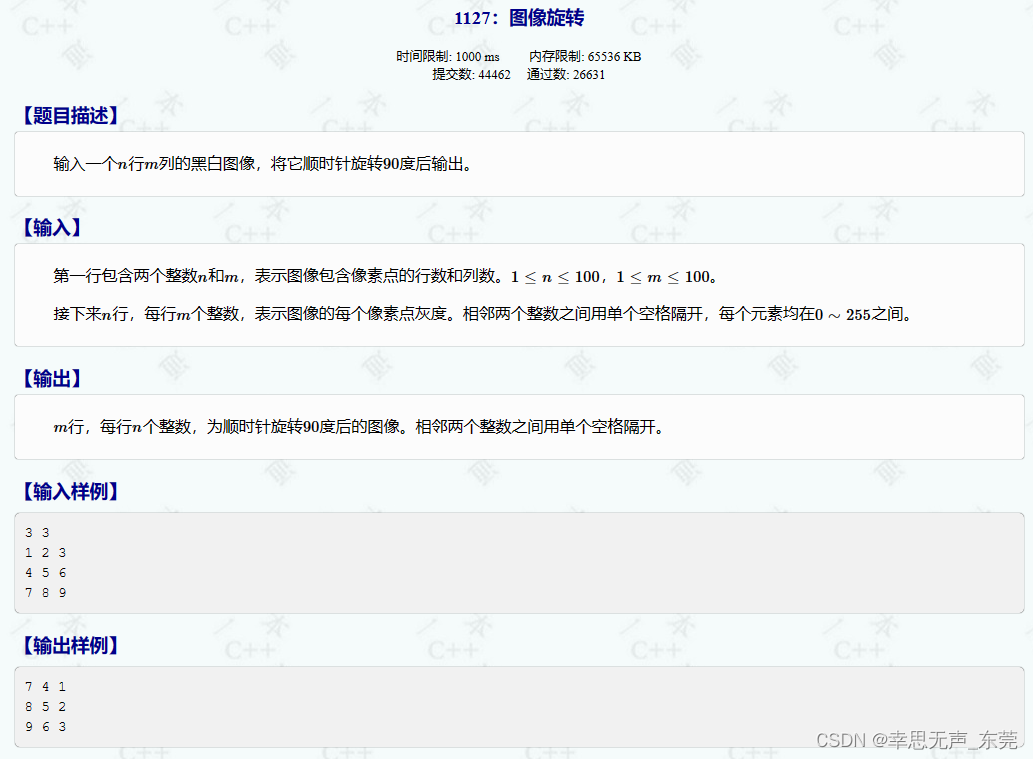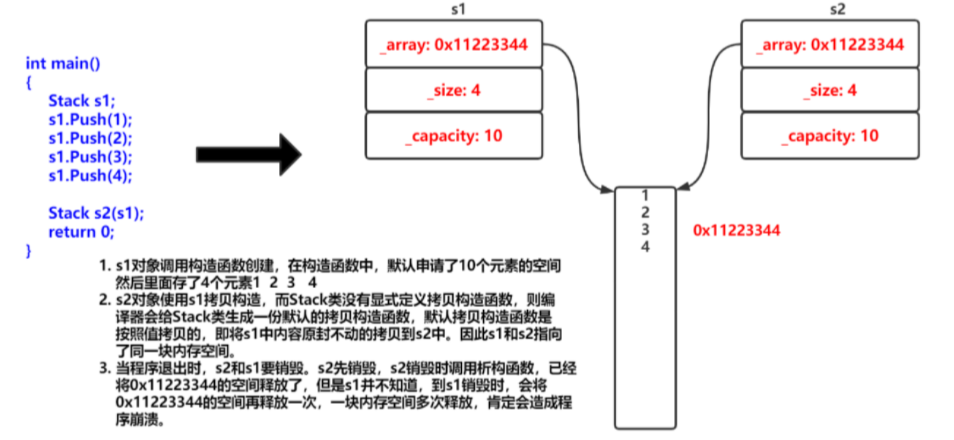BurpSuite的使用
1.运行BurpSuite
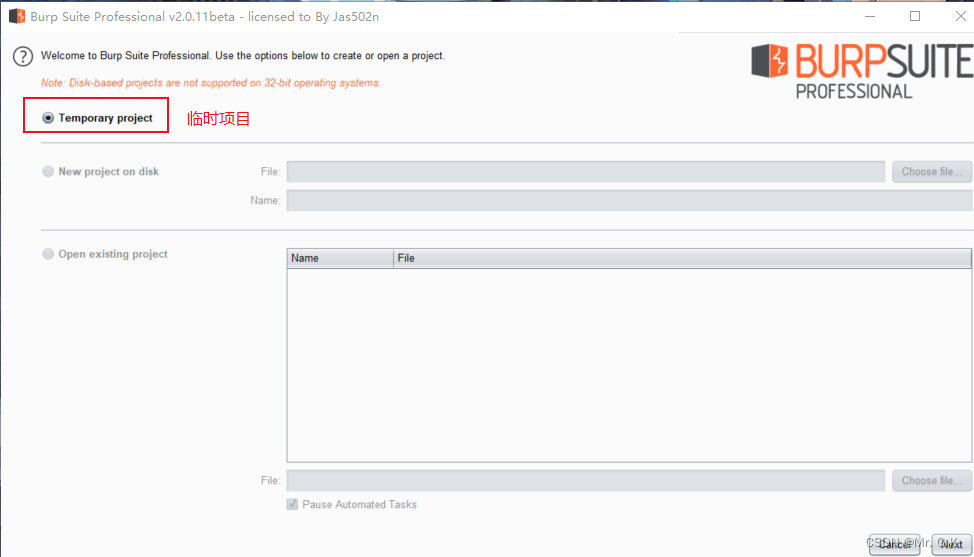
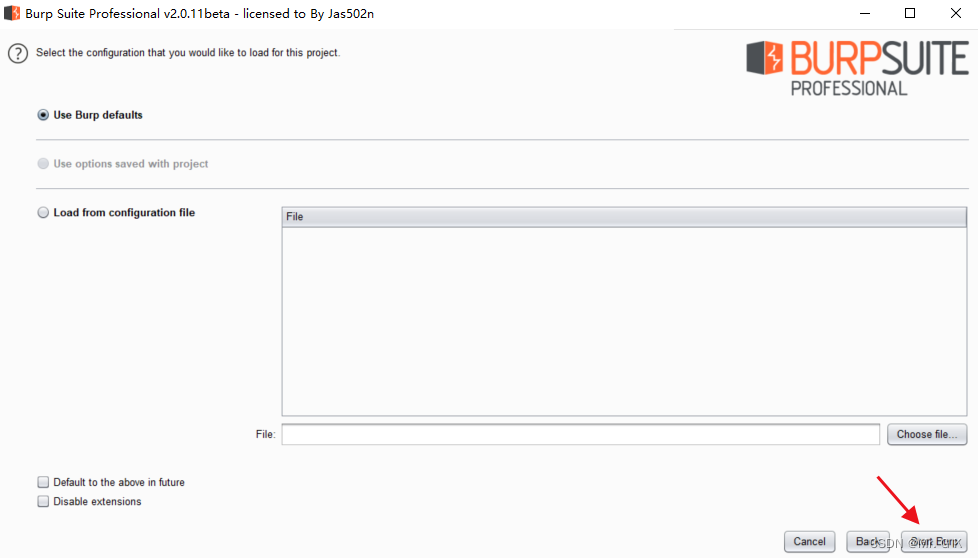
2.代理设置
打开软件后,我们第一件事就应该去调试软件和浏览器的代理,让BURP能够正常工作抓包
proxy--options,我端口默认使用8080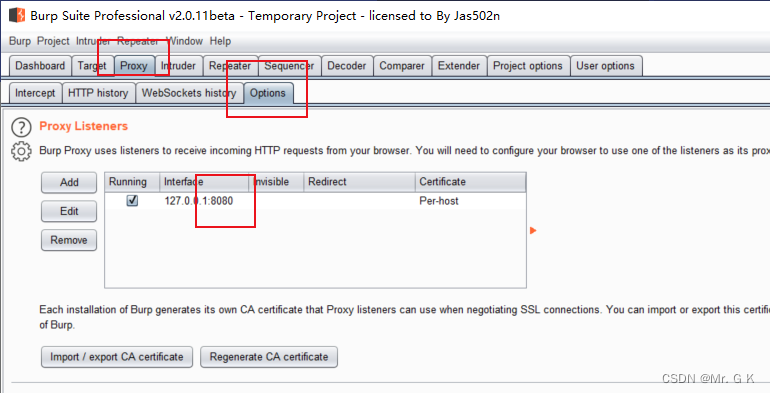
然后我们打开一个浏览器,进入代理设置
(注意一点,如果手动配置了代理,但是没有打开Burp,那么浏览器将访问不了其他网站噢!
所以建议在使用BP的时候配置代理,如果不使用BP就不设置代理)
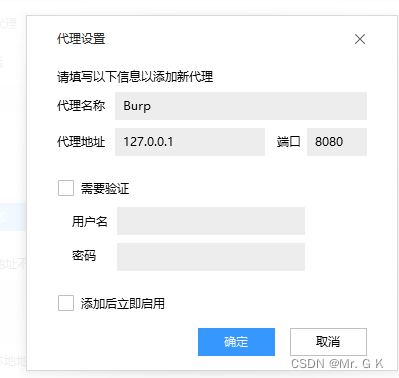
设置好后,我们利用浏览器随便浏览一个网站,发现已经被我们的Burp截取数据包了,我们可以在Burp上面进行增删改查等功能(例如,我访问一个百度)
3.安装CA证书
使用内部浏览器时不需要安装CA证书,使用外部浏览器时,若未安装CA证书则无法拦截HTTPS请求。在安装Burp的CA证书之前,应确保BurpSuite和外部浏览器已成功建立代理连接,连接代理后,直接浏览器访问127.0.0.1:8080,会进入很简单的欢迎页面,点击【CA Aertificate】下载证书,双击安装证书,将证书安装到“受信任的根证书颁发机构”即可,或者进入证书页面导入下载的证书

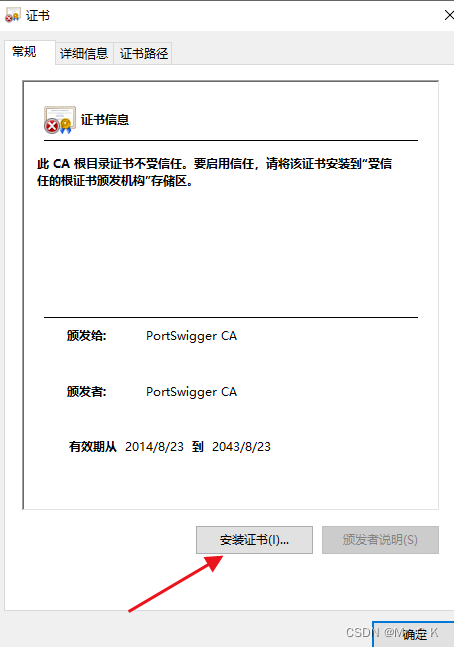
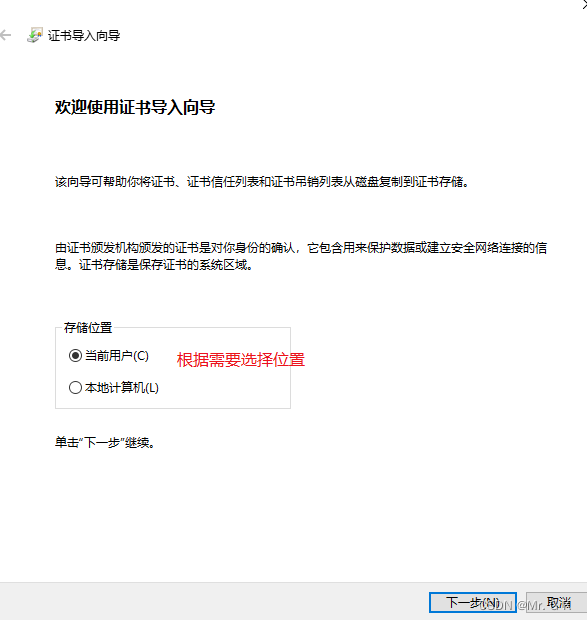
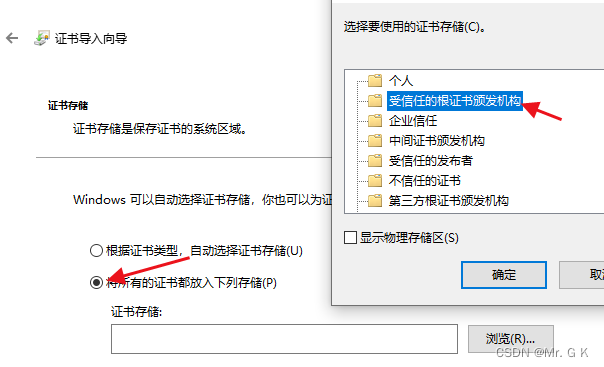
4.抓取目标设置
设置目标范围可以更准确地获取到目标信息,告诉BurpSuite哪些主机和URL是我们需要的
选择【Target】→【Scope】
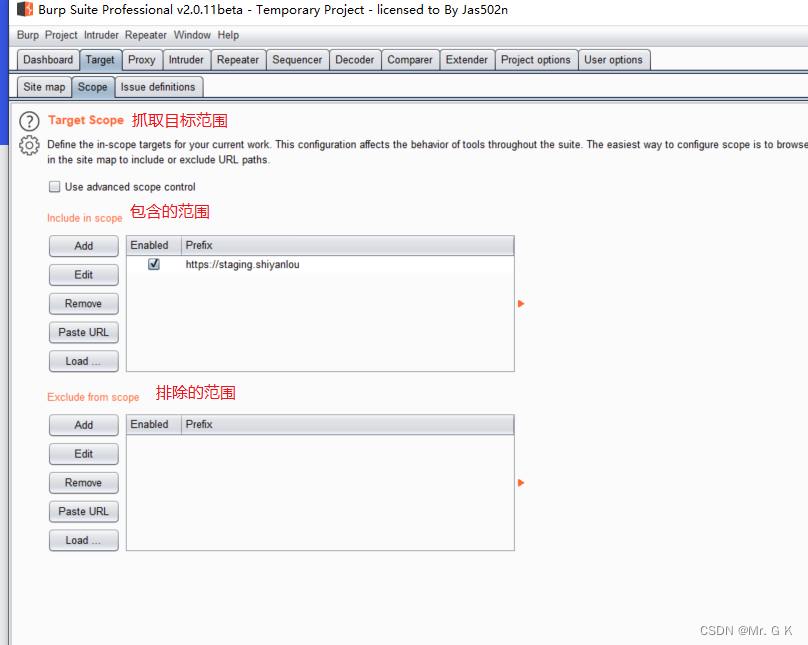
设置目标后选择【Proxy】→【Options】,配置客户端和服务端拦截规则,选择只拦截目标范围内的,拦截到的数据就会很明确
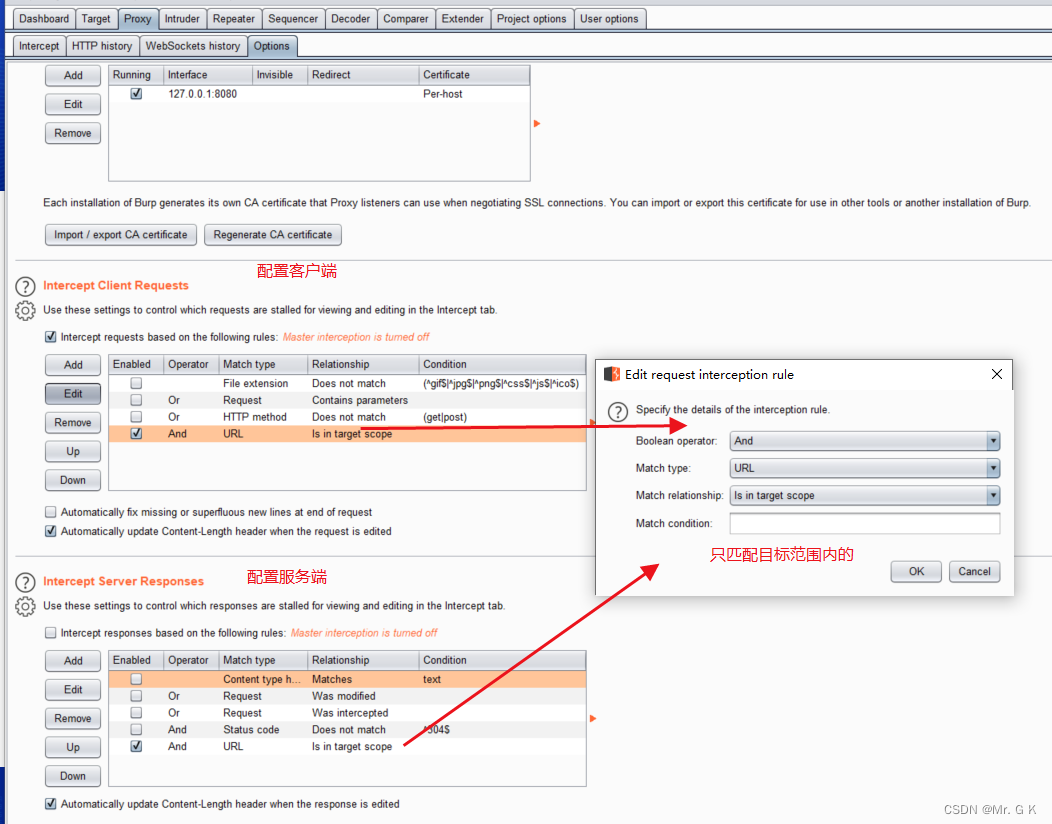
在Target(目标设置)下的Site map(站点地图)也是常用的选项卡
选择【Target】→【Site map】,在代理拦截的同时也在对项目进行扫描,所以当拦截数据后站点地图会出现整个项目的结构,在结构目录中选择文件会出现相应的请求、响应结果以及存在的问题,右键结构目录可以进行更多操作...

 5. 拦截请求
5. 拦截请求
选择【Proxy】→【Intercept】,默认【Intercept is on】即拦截开启,访问请求时页面会一直加载中,需要在此页面进行放行【Forward】、丢弃【Drop】或者关闭拦截【Intercept is off】请求才会进入下一步,在拦截后可以直接对当前请求进行修改,然后放行进行测试,【Action】提供了更多操作选择,比如:修改请求方法(Change request method)、修改body编码(Change body encoding)等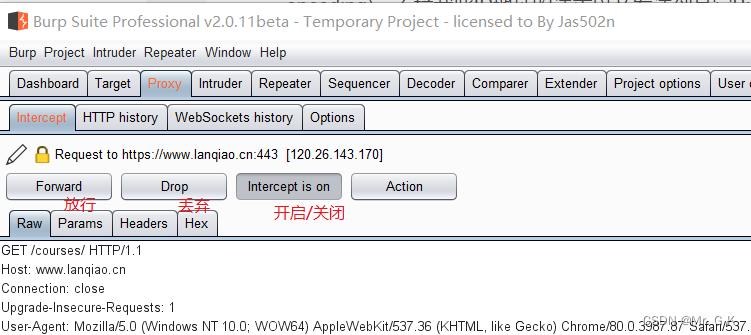
6.历史记录
选择【Proxy】→【HTTP history】,拦截的请求都会显示在历史记录中,因为配置了目标范围,所以此次的历史记录都是与之相关的,记录中显示了主机地址、请求方法、URL等信息,选择请求可以看到相应的请求、响应文本以及传参、头信息和Cookies,右键请求可进行更多操作
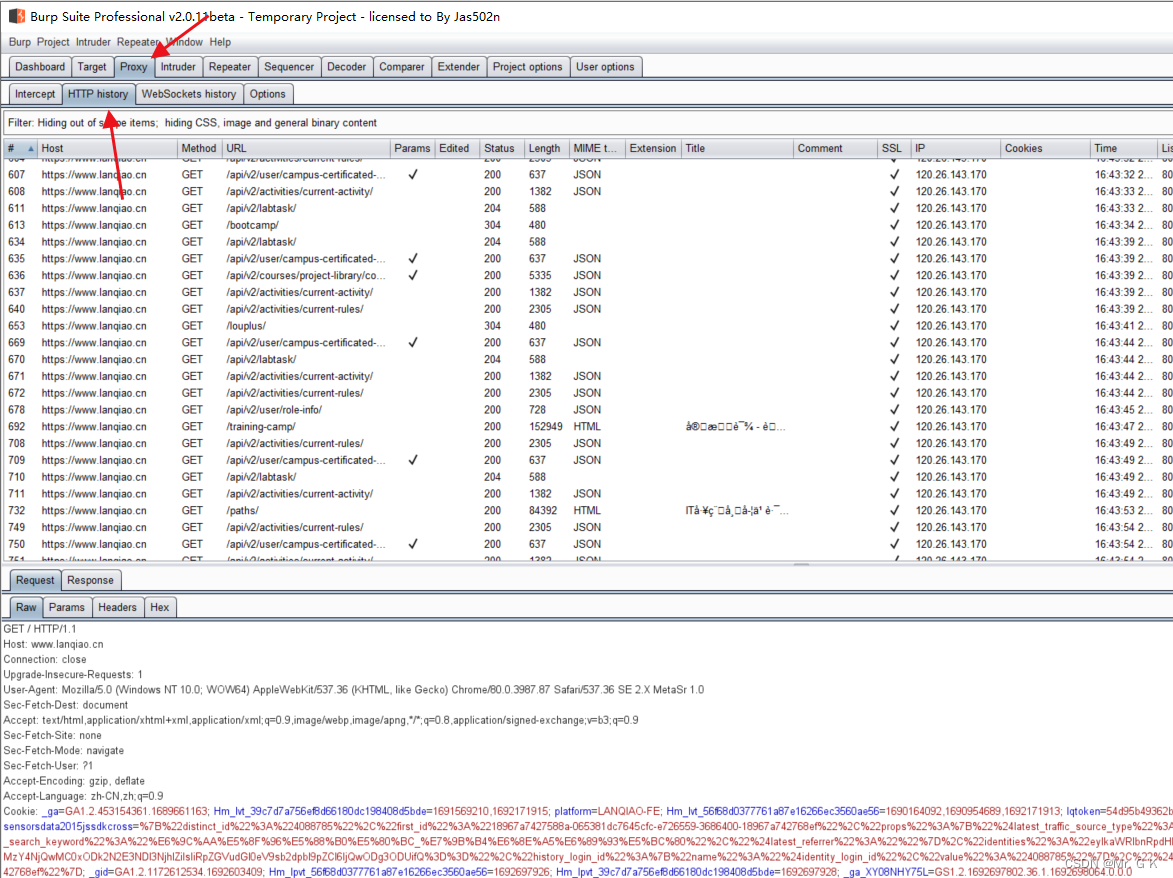
7. 重放器
无论是在拦截过程中、历史记录中还是站点地图中都有将请求发送到重放器的操作,以历史记录中的请求为例,选中请求后右键,点击【Send to Repeater】,重放器选项卡会短暂高亮,进入选项卡Request中会显示发送过来的请求信息,点击【Send】获取响应结果,可以直接修改请求信息后点击【Go】进行测试,通过获取响应信息判断请求是否有问题
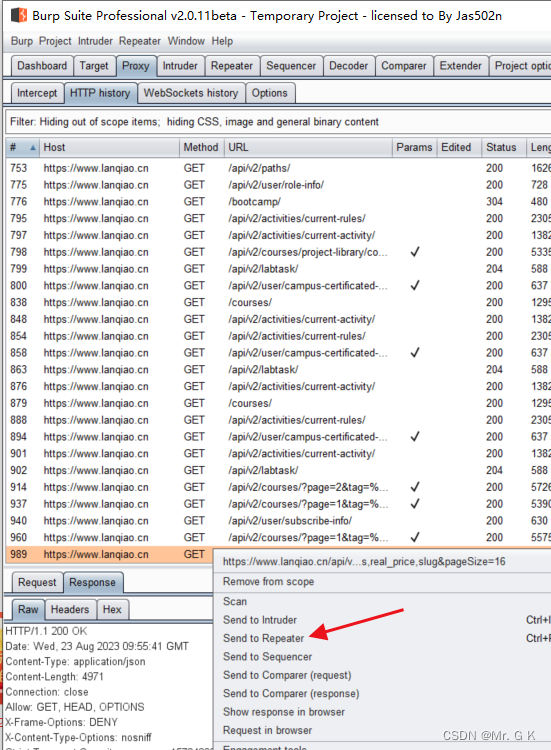
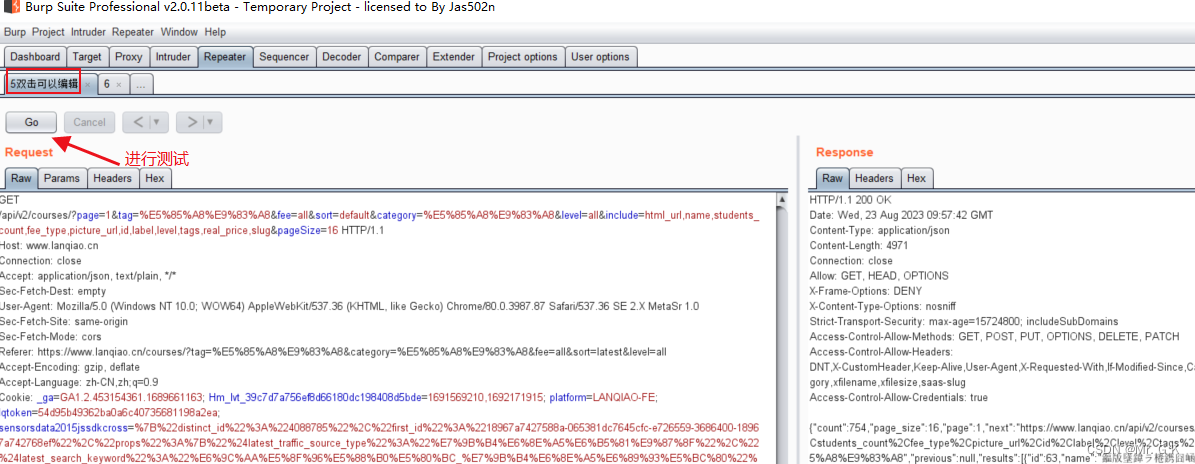
8.扫描器
一个很强大的网络漏洞扫描器,可以自动抓取内容并审计多种类型的漏洞。选择【Dashboard】→【New scan】,可以仅输入URL默认配置直接扫描,也可以根据需要进行配置后扫描,在站点地图、历史记录和拦截过程中都可以进行扫描(scan)操作,可以建立多个扫描任务